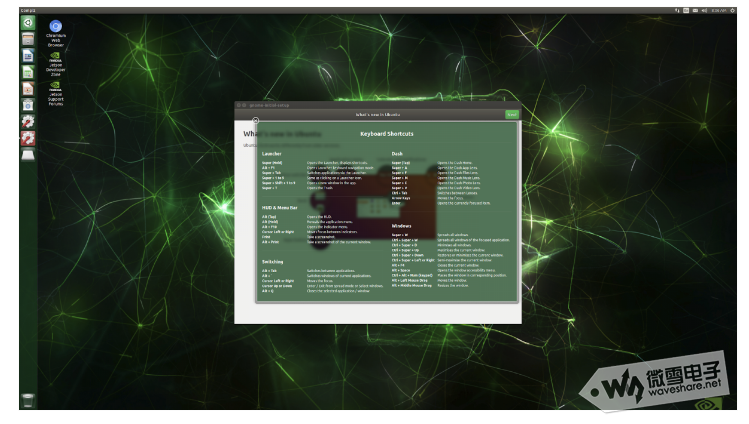Jetson Nano系列教程1:烧写系统镜像
实际上,NVIDIA官方针对于如何使用Jetson Nano给了比较详细的英文教程:
https://developer.nvidia.com/embedded/learn/get-started-jetson-nano-devkit
你可以直接参照官方教程来,如果觉得看英文太累了,可以在这里跟我们的教程走。
硬件准备
- Jetson Nano Developer Kit (当然,如果没有这个,你也不会来看这个教程)* 16G以上SD卡(注意必须至少是16G)* 读卡器* HDMI 屏幕或者DP屏幕(不接受转换)* 5V电源(你可以选择5V 2Amicro USB电源或者 5V 4A DC电源)* 键盘和鼠标
为了方便你选购,这里有一些套餐供你选择:
- 如果你已经有了HDMI屏幕或者DP屏幕了,你可以考虑以下基础套餐:
内存卡套餐
* 如果你觉得你还需要一个摄像头,方便后面做视觉应用的话,你可以考虑
* 如果你没有HDMI屏幕,也没有DP屏幕的话,我建议你直接购买摄像头显示屏套餐
* 如果你事先有稍微研究过Jetson Nano,又想要做NVIDIA的JetBot项目的话,我建议你购买JetBot套餐
如果你有一些其他器件要选用的话,不妨浏览顺便收藏一下我们的
网站
吧。
下载镜像
NVIDIA官方为Jetson Nano Developer Kit (后面统称为Jetson Nano了)提供了SD卡版本的系统镜像,并且根据JetPack版本不断得在更新。所以你可以直接到NVIDIA
下载中心
,下载最新的镜像。
不过说实话,NVIDIA的下载环境对国内用户实在是不友好,所以我们准备了一个
百度网盘版本
(提取码:7rsi) 这个版本没有办法随时更新,所以最新版本还是以NVIDIA官网最为准.
镜像烧写
一般情况下,如果你手上的卡是新的,可以直接烧写,但是也不妨有些用户拿的是自己之前用过的卡,这种时候就需要预先对SD卡做一下格式化,避免在镜像过程中出错。这里我们可以使用一个
SDFormatter.exe软件
。直接选择格式化即可。
格式化的时候特别注意,如果你的电脑有插入了别的移动硬盘,不要格式化错驱动器了。
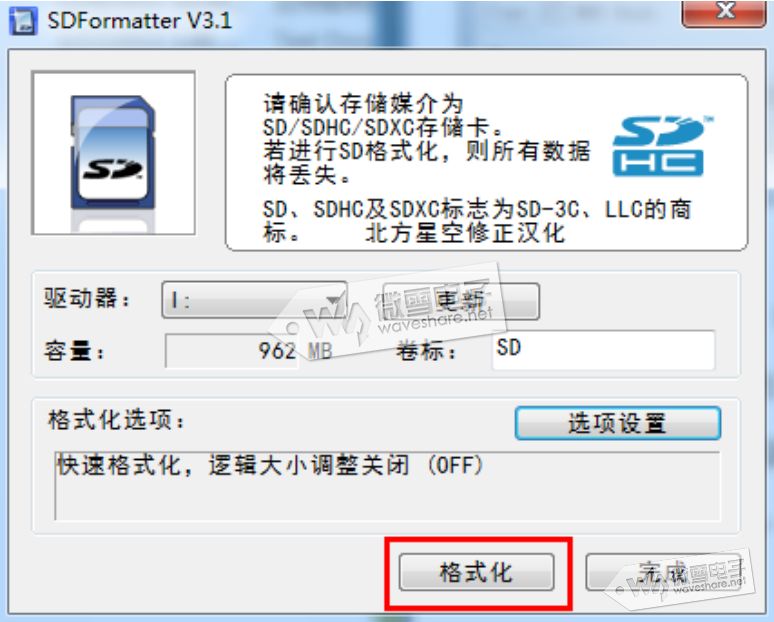
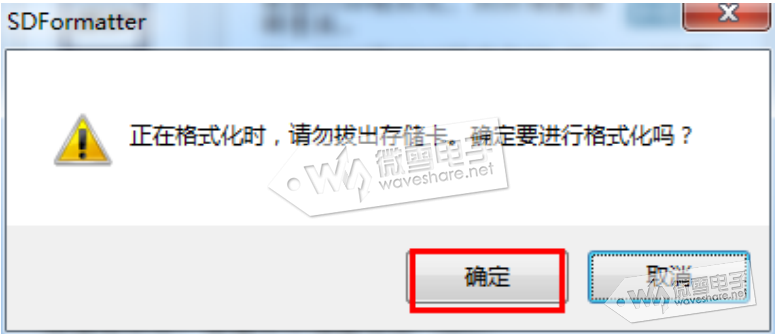
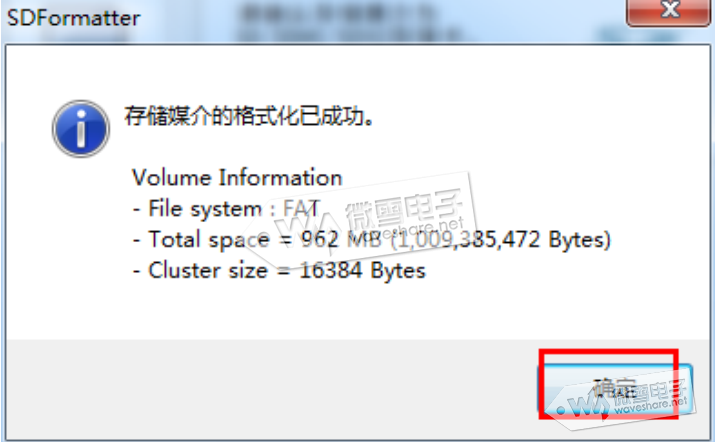
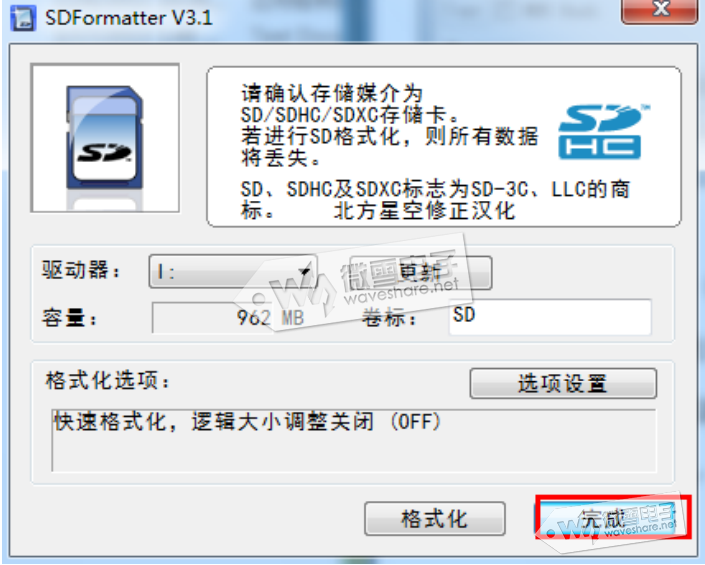 烧写镜像的话,由于国内的用户大多数用的系统都是WIndows,这里我们使用
Win32DiskImager.exe
软件进行烧写。当然也有一些用户不是应用的Windows系统,那你可以自行网上搜索Ether软件下载使用。
1. 将开头下载的系统镜像解压得到.img文件,直接烧写是不行的哦
2.软件浏览选择对应的.img文件。注意一下右上角的驱动器号,不要选错成你别的移动盘,不然数据修复就是一条漫长的道路(笔者的惨痛教训)
烧写镜像的话,由于国内的用户大多数用的系统都是WIndows,这里我们使用
Win32DiskImager.exe
软件进行烧写。当然也有一些用户不是应用的Windows系统,那你可以自行网上搜索Ether软件下载使用。
1. 将开头下载的系统镜像解压得到.img文件,直接烧写是不行的哦
2.软件浏览选择对应的.img文件。注意一下右上角的驱动器号,不要选错成你别的移动盘,不然数据修复就是一条漫长的道路(笔者的惨痛教训)
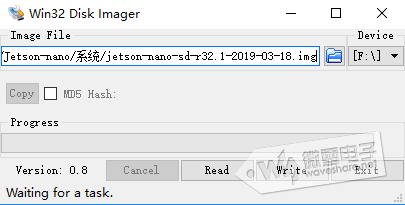 3. 再三确认镜像和写入的驱动器没有问题之后,点击下方的Write进行烧写。
等待系统烧写完成,烧写完成后,SD卡会被自动分成多个不可读写的区。如果你是Windows 10系统,可以看到有10来个盘符被识别出来,这是正常操作。如果你的电脑是Windows 7系统,那你将观察不到这个现象,考虑到后面你可能需要重新烧写系统,建议你换台Windows 10的电脑吧。
3. 再三确认镜像和写入的驱动器没有问题之后,点击下方的Write进行烧写。
等待系统烧写完成,烧写完成后,SD卡会被自动分成多个不可读写的区。如果你是Windows 10系统,可以看到有10来个盘符被识别出来,这是正常操作。如果你的电脑是Windows 7系统,那你将观察不到这个现象,考虑到后面你可能需要重新烧写系统,建议你换台Windows 10的电脑吧。
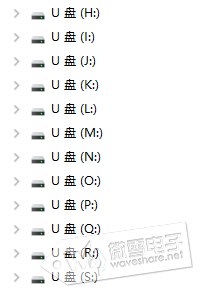 如果说你烧写的过程中出现报错或者误操作导致烧写中断,直接重新格式化再烧写即可。
硬件连接
如果说你烧写的过程中出现报错或者误操作导致烧写中断,直接重新格式化再烧写即可。
硬件连接
- * 将显示器接入Jetson Nano。以我们套餐中的7inch HDMI LCD (H)为例
- * 将屏幕的Touch接口连接到Jetson Nano 的USB3.0接口* 将屏幕的HDMI接口连接到Jetson Nano的HDMI接口
- * 卡槽为按压式卡槽,插入的时候注意是否有咔的一声,注意检查是否插紧
- * 如果你使用的是USB电源,直接插入到Jetson nano的micro USB接口接口* 如果你使用的是DC电源,注意你还需要用跳线帽或者杜邦线,将J48接口(就是摄像头接口边上那个两个排针的接口)短接。然后再接入DC电源
 上电启动之后,初次进入系统,需要做一下开机配置,具体根据提示完成即可。配置完成后会进入桌面。
上电启动之后,初次进入系统,需要做一下开机配置,具体根据提示完成即可。配置完成后会进入桌面。